Articoli marcati con tag ‘software’
 Seppure non sia una novità volevo scrivere le mie impressioni sul Samsung Galaxy Note 2 che ho in dote da qualche settimana.
Seppure non sia una novità volevo scrivere le mie impressioni sul Samsung Galaxy Note 2 che ho in dote da qualche settimana.
Note 2 lo conosciamo già da un pò, è uno smartphone di dimensioni generose, a volte viene chiamato phablet perchè riduce il confine fra smartphone e tablet, si presenta con la classica linea di prodotti Samsung dell’ultimo periodo, quindi scocca in policarbonato dalle linee essenziali ed arrotondate, gorilla glass, display superamoled 2 con tecnologia pentile in HD.
Non vi annoio con le caratteristiche tecniche dettagliate che ritroverete da molte altre fonti voglio invece parlare dell’esperienza di utilizzo che si ha con questo dispositivo. Leggi il resto di questo articolo »
Segnalo che stanno apparendo in rete delle applicazioni Windows che consentono di scaricare gratuitamente applicazioni per Iphone (anche a pagamento) e di installarle sul terminale. Non è necessario avere il Jailbreak.
Vi lascio i riferimenti (grazie ad appletvitalia) per provare:
– Kuaiyong
– PP25
Vi segnalo questa applicazione creata dai ragazzi del gruppo XDA che, sfruttando alcuni exploit di sistema, consente di ottenere i diritti di root (temporanei o permanenti) su moltissimi terminali Android.
La semplicità con cui si conclude questa operazione la rende accessibile a tutti.
Ecco il link della discussione ufficiale.
In sostanza basta lanciare l’applicazione da windows (serve .net framework), collegare il telefono via usb al pc attivando la modalità debug.

Dall’interfaccia di SuperOneClick basta cliccare sul pulsantone “Root”, il software effettua l’autoriconoscimento del tipo di terminale e lancia l’exploit più adatto. Se siete fortunati in qualche secondo avete il telefono rootato.
La procedura è reversibile.
Consiglio a tutti questa nuova app per misurare i muscoli del proprio Android. Antutu è un nuovo strumento molto completo di benchmarking che supporta anche i nuovi processori dual core. Il set di benchmark che mette a disposizione sono molto completi (ricalcano in pratica quelli che offre Quadrant) vanno dalla cpu, alla grafica 2d/3d, all’I/O.
L’interfaccia è molto lineare e si basa su 4 Tab: “Scores” dove appare l’utlimo benchmark lanciato sul nostro device, “Test” in cui possiamo personalizzare ed avviare il bench, “Ranking” che è la classifica disponibile in rete dei dispositivi più prestanti ed in cui vediamo posizionarsi anche il nostro, “Information” riporta infine le caratteristiche hardware del nostro device.
La parte più bella di questo applicativo è senza dubbio la condivisione in rete dei risultati, possiamo vedere la comparazione in stile Quadrant, ma è anche possibile vedere i singoli risultati degli altri utenti e le caratteristiche di configurazione dei loro device (ad es. overclock, versione firmware, ecc.), è addirittura possibile effettuare il filtro sul tipo di disositivo.
Vi consiglio di provarlo, si trova gratis nel market.
 Huawei ha incominciato a distribuire l’aggiornamento ad Android 2.2.1 per il suo vendutissimo Huawei Ideos.
Huawei ha incominciato a distribuire l’aggiornamento ad Android 2.2.1 per il suo vendutissimo Huawei Ideos.
Le novità principali di questo aggiornamento sono senz’altro l’introduzione del compilatore JIT che dovrebbe senz’altro rendere più performante questo smartphone ed inoltre il supporto per il display al multitouch.
Per il multitouch sembra che il nuovo firmware supporti 2 tocchi contemporanei (sufficenti per le funzionalità di pinch to zoom) ma solo su quei terminali che montano un display Synaptic e non quelli Melfas. Dalle prime verifiche fatte sembra che i Vodafone siano Synaptic mentre i Wind Melfas. Comunque per verificare personalmente basta digitare: *#*#2846579#*#* (project menu – veener information query – ApparatusTypeQuery).
Fa piacere scoprire che Huawei abbia applicato una politica di supporto all’altezza del mercato.
Grazie alla gentile concessione di Spb Software di una licenza gratuita per la prova sul mio blog ho avuto la possibilità in questi ultimi giorni di provare un pò più a fondo questo nuovo launcher per Android: Spb Shell 3D.
Come avevamo anticipato si tratta di un prodotto per molti versi innovativo in quanto introduce delle novità importanti in un settore, quello dei launcher, in cui un pò tutti si assomigliano e comunque rispettano una certa somiglianza di comportamento con il launcher stock di Android.
Spb Shell 3D ha come scopo quello di fornire un’interfaccia grafica 3D in cui l’effetto grafico accattivante vada di pari passo con una migliore usabilità.
Molto bello l’effetto “carosello” 3D che consente di switchare fra le pagine in home page, altrettanto comoda la modalità di aggiungere nuovi pannelli al carosello oppure di “parcheggiare” quelli inutilizzati sulla propria scrivania di lavoro virtuale.
 |
 |
Un’altra novità importante sono gli Smart Folder, delle cartelle che possono essere posizionate sulle home page la cui forma può essere cambiata anche in tempo reale: possiamo scegliere la vista compatta (che occupa una sola posizione nella griglia 4×4 della pagina) oppure una vista estesa (4×1) ed ancora più ampia (4×2). La cosa simpatica è che il ridimensionamento di un oggetto com’è lo Smart Folder ridispone tutte le icone sul pannello (quelle che gli stanno alla dx o sotto) spostandole ad occupare lo spazio disponibile.
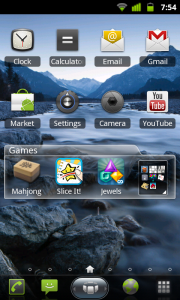 |
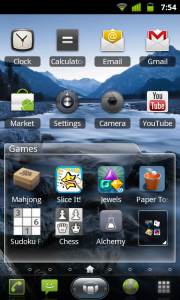 |
Questa filosofia di disposizione automatica delle icone è anche forse la cosa che meno mi piace di questo launcher: se ad esempio in un pannello vuoto voglio posizionare una nuova icona o widget in un punto a piacere non sono libero di farlo: gli oggetti vengono posizionati sempre in alto a sx. Al massimo riempiendo progressivamente il pannello con vari oggetti ne posso invertire la posizione semplicemente col trascinamento.
Un altro aspetto molto carino sono i widget 3D, si tratta di widget non standard android ma espressamente realizzati da Spb Software per il proprio Shell 3D, questi widget hanno funzionalità classiche quali meteo, orologio, fuso orario, sms, ecc. Questi widget sono veramente carini, da far vedere agli amici per strappare l’effetto “wow”.
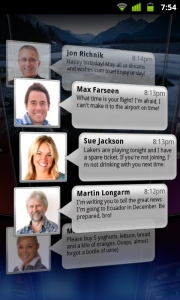 |
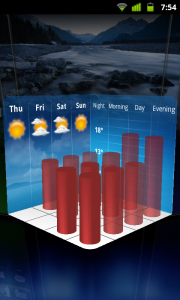 |
Spb Shell 3D per girare richiede di avere un hardware adeguato a bordo, soprattutto una buona GPU. Il requisito minimo per farlo girare è il supporto OpenGL ES 2.0 ed Android 2.1, allo stato attuale impegna parecchia Ram, nella mia configurazione siamo intorno ai 90MB con 5 pannelli e qualche widget 3D, sono veramente tanti rispetto ad altri launcher.. però sul Nexus S gira molto fluido, lo sto usando ormai da qualche giorno ed inizio a trovarmici bene.
Il prezzo è un pochino sopra la media per i prodotti Android: 10,49€
Spb Mobile Shell è un software nato su Symbian che rimpiazzava completamente l’interfaccia utente di serie degli smartphone Nokia e che ne rende molto più accattivante l’utilizzo.
Ora MobileShell arriva anche nella sua versione “Launcher” per Android, non è ancora disponibile sul market ma non dovrebbe mancare molto, guardando il video demo di presentazione questa applicazione appare molto interessante, soprattutto per l’estrema fluidità che dimostra anche in esibizioni 3d non proprio facili da renderizzare.
Ecco il video:
 come avevamo già anticipato qualche post fa è finalmente uscito il nuovo firmware 40.0.005 per il Nokia 5800.
come avevamo già anticipato qualche post fa è finalmente uscito il nuovo firmware 40.0.005 per il Nokia 5800.
Le attese degli utenti sono state finalmente ripagate! Introdotto il tanto atteso scrolling cinetico (non nel menù applicazioni però), home page con i widget, nuova schermata per il controllo del lettore musicale, ricezione chiamate stile N97 se si ha il blocco attivo, autorotazione della tastiera durante la scrittura dei messaggi ed altre piccole novità come la sistemazione del bug della sveglia, miglioramento fotocamera, fix satelliti più rapido e stabilità generale migliorata.
Sembra che per il momento con il nuovo firmware non sia possibile applicare l’hack al telefono ma per chi lo ha già dovrebbe rimanere: link
Disponibile su Nokia software update.
Vi lascio con un video esplicativo di alcune delle nuove funzionalità:
.jpg) Vi segnalo l’uscita della nuova versione di Handy Shell 2.0 per Nokia symbian 3rd e 5th edition.
Vi segnalo l’uscita della nuova versione di Handy Shell 2.0 per Nokia symbian 3rd e 5th edition.
Ricordo che Handy Shell è un’applicazione che si sostituisce alla schermata principale del vostro smartphone introducendo nuove ed interessanti funzioni.
Molto bella in questa nuova versione 2.0 la visualizzazione 3d Cube che consente di "saltare" su 4 viste diverse (today, foto, applicazioni, ultime chiamate) con un’attraente animazione.
Secondo me utile la posssibilità di avere un’anteprima degli sms/email arrivati direttamente dalla home (basta spostarsi col cursore sull’icona sms ed in popup apparirà l’anteprima).
Permette inoltre l’installazione di alcuni plugin come ad esempio le previsioni del tempo nella schermata "Oggi" (necessita l’acquisto dell’applicazione Handy Weather).
Da provare
 Rumors in rete per la prossima disponibilità del firmware 40.0.001 per il nokia 5800 xpress music.
Rumors in rete per la prossima disponibilità del firmware 40.0.001 per il nokia 5800 xpress music.
Questo nuovo software dovrebbe finalmente consentire ai 10 milioni di possessori di questo smartphone di attivare i famosi widget nella schermata iniziale e forse anche il kinetic scrolling in modo da farlo assomigliare sempre di più al fratello maggiore Nokia N97.
Sarebbe un importante segnale da parte di Nokia visto il grande successo ottenuto con questo terminale.
Aspettiamo fiduciosi.
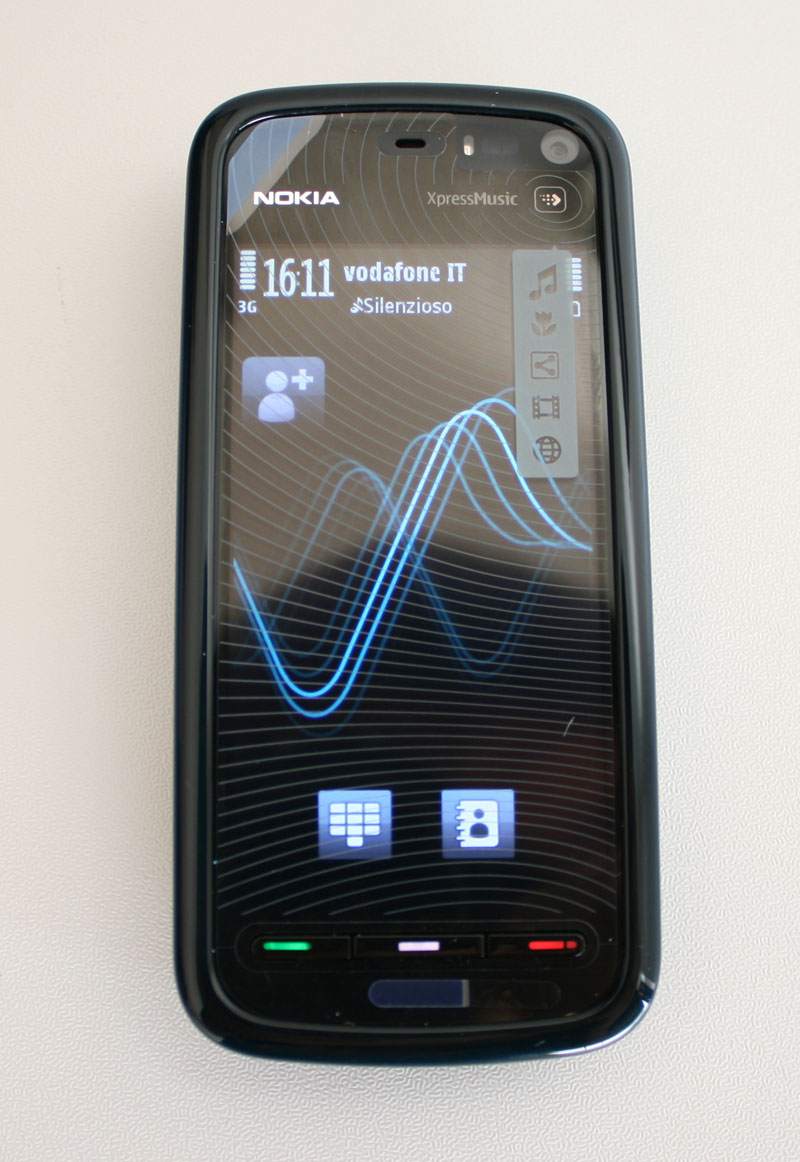 Il nokia 5800 XM è il primo terminale touch screen di Nokia. Uscito oramai da diversi mesi si è affermato come campione assoluto di vendite (basti pensare che ad oggi ha già venduto più di 8 milioni di esemplari in tutto il mondo). Ero un pò scettico su questo prodotto ma in questi giorni l’ho finalmente provato e ne sono rimasto colpito favorevolmente. Innanzi tutto il display da 3,2" con touch screen resistivo è molto brillante e bello da vedere, soprattutto la risoluzione di 640×360 rende la navigazione su web un’esperienza veramente intrigante (vengo da N95 8GB). La sensibilità è buona ma soprattutto è indovinata la particolare vibrazione che viene abbinata in corrispondenza della pressione dei tasti virtuali da la sensazione di "premere" veramente su un tasto fisico. Il sistema operativo è quello che conosco bene: Symbian 5th edition non introduce grosse novità rispetto alla version 3rd edition, troviamo la gestione del touch screen ma senza colpi grafici ad effetto spinti come in altri os (leggi android, web os o le derivazioni di windows mobile). Tuttavia symbian svolge egregiamente il compito di rendere utilizzabile in modo immediato e semplice tutte le funzionalità del 5800. Su questo terminale troviamo tutte le ultime tecnologie quindi: wifi, gps, bluetooth, radio fm con rds, se vogliamo fare i pignoli manca la bussola elettronica che ultimamente va di moda. Il punto debole di questo terminale è sicuramente la fotocamera da 3,2 Mpixel assolutamente sotto la media, peccato che nokia non abbia "voluto" rendere questo terminale perfetto. Collegando il cellulare alla tv con il cavo a/v fornito in (quasi) tutte le confezioni si ottiene finalmente una buona resa soprattutto in landscape, diventa facile e divertente visualizzare foto e filmati, la risoluzione è finalmente adeguata per una tv (mi sono guardato i gol delle partite di calcio attraverso youtube sul mio plasma!)
Il nokia 5800 XM è il primo terminale touch screen di Nokia. Uscito oramai da diversi mesi si è affermato come campione assoluto di vendite (basti pensare che ad oggi ha già venduto più di 8 milioni di esemplari in tutto il mondo). Ero un pò scettico su questo prodotto ma in questi giorni l’ho finalmente provato e ne sono rimasto colpito favorevolmente. Innanzi tutto il display da 3,2" con touch screen resistivo è molto brillante e bello da vedere, soprattutto la risoluzione di 640×360 rende la navigazione su web un’esperienza veramente intrigante (vengo da N95 8GB). La sensibilità è buona ma soprattutto è indovinata la particolare vibrazione che viene abbinata in corrispondenza della pressione dei tasti virtuali da la sensazione di "premere" veramente su un tasto fisico. Il sistema operativo è quello che conosco bene: Symbian 5th edition non introduce grosse novità rispetto alla version 3rd edition, troviamo la gestione del touch screen ma senza colpi grafici ad effetto spinti come in altri os (leggi android, web os o le derivazioni di windows mobile). Tuttavia symbian svolge egregiamente il compito di rendere utilizzabile in modo immediato e semplice tutte le funzionalità del 5800. Su questo terminale troviamo tutte le ultime tecnologie quindi: wifi, gps, bluetooth, radio fm con rds, se vogliamo fare i pignoli manca la bussola elettronica che ultimamente va di moda. Il punto debole di questo terminale è sicuramente la fotocamera da 3,2 Mpixel assolutamente sotto la media, peccato che nokia non abbia "voluto" rendere questo terminale perfetto. Collegando il cellulare alla tv con il cavo a/v fornito in (quasi) tutte le confezioni si ottiene finalmente una buona resa soprattutto in landscape, diventa facile e divertente visualizzare foto e filmati, la risoluzione è finalmente adeguata per una tv (mi sono guardato i gol delle partite di calcio attraverso youtube sul mio plasma!)
Ho avuto modo di provare anche il software di navigazione garmin mobile xt che su questo display e con il touch screen assomiglia sempre più ad un navigatore stand alone senza tanti compromessi, il fix senza il gps assistito resta sempre un pò troppo lento…

Infine le dimensioni ed il peso si rilevano contenuti e rendono il terminale comodamente indossabile. Bel colpo Nokia!
A distanza di un anno dal mio precedente articolo ho avuto modo di testare nuovamente il sistema di navigazione in internet attraverso l’utilizzo di un telefono cellulare come modem oppure di una internet key sfruttando l’apn wap dei vari gestori (e quindi fruendo di offerte molto economiche ed a volte senza limiti di traffico).
Lo scenario è un EEEPc con internet key Huawei marchiata vodafone, ma con sim card tim in cui è stato attivato il piano MAXXI ALICE WEEK che offre una settimana senza limiti per collegamenti wap a 2 euro.

Nei profili di connessione della chiavetta è sufficente crearne uno di nuovo che ho chiamato "TIM Wap" in cui l’apn è stato impostato a wap.tim.it, sul vostro browser internet ora dovete impostare sui parametri di rete l’utilizzo del server proxy: ad es. su internet explorer dovete andare su strumenti-opzioni internet-connessioni-impostazioni lan e qui mettere la spunta sull’opzione "server proxy", per quanto riguarda TIM le impostazioni sono: 213.26.205.1 e porta 80 (per vodafone proxy 10.128.201.76 porta 80).
La connessione funziona perfettamente, l’unica limitazione è che per sua natura la connessione tramite proxy sugli apn wap non abilitano tutte le tipologie di traffico e filtrano alcuni contenuti (niente p2p ad es.). In ogni caso per me che lo uso in treno per leggere le notizie la mattina va benissimo 
Se inizia ad annoiarvi l’interfaccia grafica del vostro smartphone symbian S60 (3rd edition) potete provare queste 2 interessanti alternative: Handy Shell è una shell più evoluta che propone una schermata principale più ricca di collegamenti ed informazioni, è disponibile un orologio digitale più ampio, con la visualizzazione della sveglia (cliccabile per l’interazione diretta con le impostazioni), una riga di 6 collegamenti alle aplicazioni più usate, una seconda riga di 6 pulsanti che permettono la disattivazione/attivazione immediata del bluetooth, accesso alle chiamate, messaggi, email, profili e temi. In particolare sia per i messaggi che per le email è disponibile l’anteprima degli ultimi messaggi direttamente dalla schermata principale! Chi ha installato anche handy weather può visualizzare sulla parte inferiore dello schermo anche le icone che rappresentano le previsioni meteo dei prossimi giorni:

Il secondo prodotto proposto si chiama SymbianPlus e modifica completamente l’aspetto del nokia con una serie di nuove schermate che si scambiano l’una all’altra con delle simpatiche animazioni. Anche questo seppure meno evoluto è da provare:

 Uno degli smartphone più attesi del momento è uscito finalmene sul mercato, si tratta di HTC Touch HD, versione con display in alta risoluzione del modello HTC Touch precedente. Questo cellulare esibisce infatti un ampio display da 3,8 pollici wide-screen VGA (WVGA – 480 x 800 pixel). Con questo display si viene a creare un nuovo riferimento per la multimedialità in ambiente mobile. Immaginate come può essere la navigazione web o la riproduzione di film con questo dispositivo, sicuramente qualcosa senza precedenti. Il nuovo HTC Touch HD misura 115 x 62,8 x 12 millimetri, pesa 146,4 grammi ed offre la connettività Quad-band GSM/GPRS/EDGE e UMTS/HSDPA. Il processore non è da meno: troviamo un Qualcomm MSM7201a da 528 MHz che garantisce performance al massimo della categoria. HTC Touch HD è inoltre dotato di fotocamera autofocus da 5 MPixel e di una fotocamera frontale per le videochiamate. Dispone di tutte le recenti tecnologie di comunicazione: bluetooth 2.0, WI-FI, GPS, radio fm. Molto comoda la presenza di un jack per cuffie da 3,5mm. Insomma un dispositivo incredibile. Riportiamo qui sotto una videorecensione fatta da Tecnophone:
Uno degli smartphone più attesi del momento è uscito finalmene sul mercato, si tratta di HTC Touch HD, versione con display in alta risoluzione del modello HTC Touch precedente. Questo cellulare esibisce infatti un ampio display da 3,8 pollici wide-screen VGA (WVGA – 480 x 800 pixel). Con questo display si viene a creare un nuovo riferimento per la multimedialità in ambiente mobile. Immaginate come può essere la navigazione web o la riproduzione di film con questo dispositivo, sicuramente qualcosa senza precedenti. Il nuovo HTC Touch HD misura 115 x 62,8 x 12 millimetri, pesa 146,4 grammi ed offre la connettività Quad-band GSM/GPRS/EDGE e UMTS/HSDPA. Il processore non è da meno: troviamo un Qualcomm MSM7201a da 528 MHz che garantisce performance al massimo della categoria. HTC Touch HD è inoltre dotato di fotocamera autofocus da 5 MPixel e di una fotocamera frontale per le videochiamate. Dispone di tutte le recenti tecnologie di comunicazione: bluetooth 2.0, WI-FI, GPS, radio fm. Molto comoda la presenza di un jack per cuffie da 3,5mm. Insomma un dispositivo incredibile. Riportiamo qui sotto una videorecensione fatta da Tecnophone:
L’EEEPc 701 dispone di un Celeron M a 900Mhz, tuttavia questo processore viene volutamente fatto girare alla frequenza di 633Mhz per limitare al massimo i consumi della batteria e raggiungere il massimo in termini di autonomia e consumo energetico. La configurazione base è ottimamente bilanciata, quindi il sistema operativo Linux di serie gira perfettamente e non si sente il bisogno di aumentare le prestazioni del netbook. Per i più smaliziati che comunque volessero provare a portare l’EEEPc al suo limite dei 900Mhz (ed anche qualcosa di più…) ecco come possiamo procedere:
Si presuppone che sia installato il Sistema Operativo Xandros (di serie) o comunque una distribuzione Linux. Si presuppone inoltre che sia attiva la modalità fulldesktop (non necessario ma più comodo, ricordate comunque che in easy mode per aprire una console: ctrl+alt+T).
Per abilitare le funzionalità di overclock è necessario caricare un nuovo modulo nel kernel, prima di tutto verifichiamo nel nostro netbook che Kernel viene utilizzato: da console digitate uname -a e scaricate di conseguenza il modulo relativo:
Se stiamo usando il kernel “2.6.21.4-eeepc” scaricate da questo link
Per il più recente kernel “2.6.22-14-generic” scaricate da questo link
Per chi usa Kernel differenti è necessario compilare il modulo partendo dai sorgenti
- Aprire un terminale nella dir che contiene il file scaricato e digitare (scrivete il nome del vostro kernel):
- Modificare il file /etc/modprobe.d/blacklist:
- Salvare ed uscire (Ctrl+o e Ctrl+x) da nano.
- Modificare il file /etc/modules:
- e aggiungere alla fine del file i moduli i2c_i801 ed eee
- Salvare ed uscire (Ctrl+o e Ctrl+x).
sudo cp eee.ko /lib/modules/2.6.22-14-generic/kernel/ && depmod -a
sudo nano /etc/modprobe.d/blacklist
e commentare (con # davanti la riga) la linea che contiene i2c_i801 (non è detto sia presente)
sudo nano /etc/modules
Dal prossimo riavvio, i moduli necessari per l’overclock saranno caricati automaticamente. Per caricarli subito invece, sempre da un terminale, digitare:
sudo modprobe i2c_i801
sudo modprobe eee
Adesso non resta che impostare il front side bus (FSB) a 100 Mhz per raggiungere la velocità di 900 Mhz. Possiamo usare questo script:
- Aprire un terminale e digitare:
- ed inserire al suo interno le seguenti linee:
- Salvare ed uscire (Ctrl+o e Ctrl+x).
sudo nano overclock.sh
sudo sh -c 'echo 85 24 1 > /proc/eee/fsb'
sudo sh -c 'echo 100 24 1 > /proc/eee/fsb'
echo "FSB overclocked a 100MHz"
Per renderlo eseguibile, sempre da terminale digitare:
sudo chmod 775 overclock.sh
I comandi inseriti nel file, attuano un incremento progressivo alla frequenza del FSB, portandola prima a 85 e poi a 100 Mhz; è più sicuro procedere gradualmente piuttosto che passare subito alla frequenza più alta (causerebbe un blocco del sistema).
Se si sono eseguiti i passaggi come indicato sopra, lo script sarà nella nostra cartella utente (/home/<nomeutente>); adesso, per eseguirlo, apriamo un terminale e digitiamo:
./overclock.sh
Un messaggio di conferma ci informerà dell’avvenuto overclock. Una volta riavviato il netbook la frequenza verrà reimpostata a quella standard quindi lo script va rilanciato quando necessario (è meglio evitarne l’autostart).
Consiglio di preparare uno script di downclock da lanciare anch’esso a richiesta:
sudo sh -c 'echo 70 24 1 > /proc/eee/fsb'
echo "FSB downclocked a 70MHz"
Per verificare l’aumentodi prestazioni consiglio GeekBench
riporto qui sotto i risultati ottenuti (un’ottimo +45%):
| Configurazione Standard 633Mhz | Overcloccata a 900Mhz |
Integer Score: 462
Floating Point Score: 669
Memory Score: 516
Stream Score: 514
Overall Geekbench Score: 550
|
Integer Score: 669
Floating Point Score: 964
Memory Score: 747
Stream Score: 742
Overall Geekbench Score: 795
|
Possiamo spingerci ancora oltre (a vostro rischio) impostando il fsb a 105 guadagnando ancora qualche Mhz modificando l’ultima riga dello script overclock.sh (mettete 105 al posto di 100).
Fonte eeepc.it

Ieri ho collegato per la prima volta il mio EEEPc 701 ad un monitor esterno attraverso l’uscita VGA. Il collegamento ha subito funzionato perfettamente, dalla modalità fulldesktop di Xandros (abbiamo visto come abilitarla in questo articolo) è disponibile un tool: ControlCenter – External Display che permette di regolare al volo la risoluzione per il monitor esterno. Ho notato tuttavia che la max risoluzione disponibile è di 1024×768, preferirei utilizzare una risoluzione più alta sul mio 19" 4/3… ecco quindi una soluzione veloce che permette di estendere le risoluzioni disponibili:
E’ necessario editare il file /etc/X11/xorg.conf, digitare quindi da console (l’operazione è delicata quindi a vostro rischio e pericolo)
sudo kwrite /etc/X11/xorg.conf
modificare la sezione Screen sostituendo tutte le occorrenze in cui appare Virtual 1024 768
con Virtual 2048 2048. Aquesto punto se volete potete anche modificare la profondità di colore dello schermo impostando in questa sezione il parametro : DefaultDepth 24
Ora basta riavviare l’ambiente grafico per applicare le modifiche, per fare ciò CTRL-BackSpace.
Al riavvio, aprendo il tool External Display appariranno risoluzioni fino a 2048×1532 (sul mio monitor aggancio perfettamente le nuove risoluzioni 1600×1200 e 1152×864
Riporto questa sezione così come appare nel mio netbook:
Section "Screen"
Identifier "Screen1"
Device "Device1"
Monitor "Monitor1"
DefaultDepth 24
SubSection "Display"
Depth 8
Virtual 2048 2048
EndSubSection
SubSection "Display"
Depth 15
Virtual 2048 2048
EndSubSection
SubSection "Display"
Depth 16
Virtual 2048 2048
EndSubSection
SubSection "Display"
Depth 24
Virtual 2048 2048
EndSubSection
EndSection


